Cloudflare Cache Everything migliora il TTFB di WordPress del 90%
Pubblicato: 2022-12-03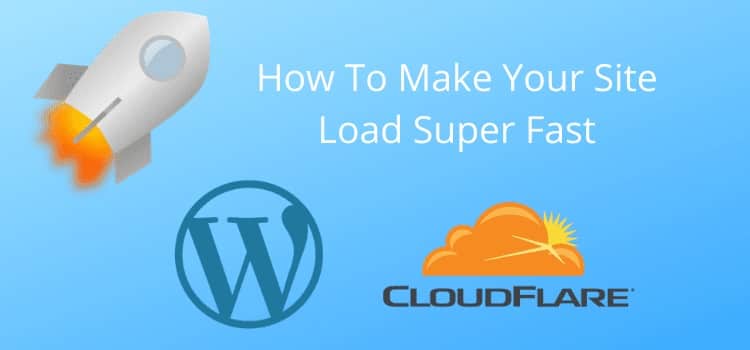
Sai che la velocità del sito è un fattore cruciale per il tuo blog. Tutto nella cache di Cloudflare può davvero aiutarti a velocizzare le cose.
I tuoi visitatori non aspetteranno più di un paio di secondi per caricare le tue pagine web prima di andarsene. Google chiarisce che il tempo di risposta è un fattore significativo nel ranking di ricerca. Quindi sì, la velocità è importante oggi per il tuo sito.
È relativamente facile ottenere velocità di caricamento della pagina ragionevoli per desktop con WordPress. Ma la velocità mobile non è altrettanto facile.
Tuttavia, c'è un modo per migliorare notevolmente la velocità del tuo sito con le regole della pagina di Cloudflare.
Stai usando Cloudflare?
Il primo passo per migliorare i tempi di risposta lato server è far funzionare il tuo sito su un CDN (Content Delivery Network).
Il servizio più popolare è Cloudflare per la maggior parte dei blogger perché è altamente efficace, affidabile e gratuito.
Se devi aggiungere il tuo sito a Cloudflare, questo tutorial di WP Beginner è un ottimo punto di partenza.
Ma se lo stai già utilizzando, puoi migliorare notevolmente le prestazioni del tuo tempo al primo byte (TTFB).
È uno dei fattori più critici per la velocità di caricamento del sito.
In un precedente articolo, ho scritto sul miglioramento della velocità per le pagine di amministrazione di WordPress con tre regole di pagina.
Ma per questa correzione, è necessario utilizzare la regola di Cloudflare nella cache di tutto.
Se utilizzi un account Cloudflare gratuito, ottieni solo tre regole di pagina.
Quindi richiederà modifiche alle regole della pagina esistenti.
Ma ne vale la pena.
Ridurre il TTFB
Ecco alcuni esempi di quanta differenza possono apportare queste modifiche alla velocità del TTFB.
Le due immagini sottostanti che utilizzano Chrome Deleveopers Tools mostrano quanta differenza puoi fare per la tua velocità mobile.
Il primo non è ottimizzato e ha un TTFB di 1,55 secondi.
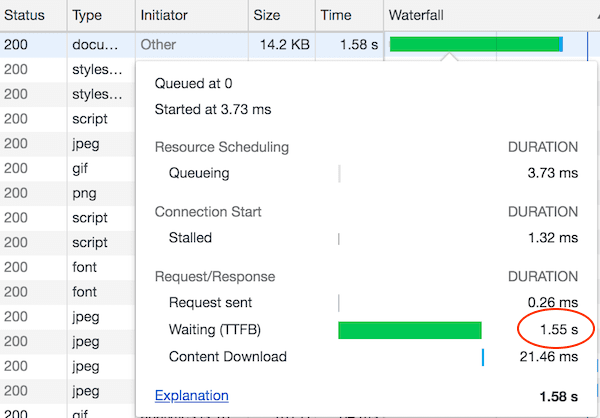
Puoi vedere il miglioramento qui dopo aver aggiunto la nuova regola Cloudflare. Il TTFB ora è di soli 33,25 millisecondi.
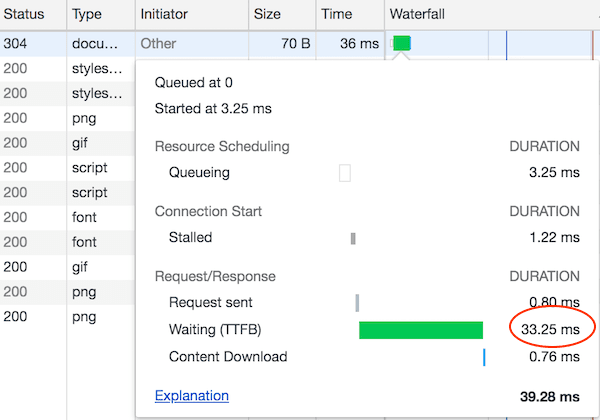
Dal mio account Freshping, puoi vedere i tempi di risposta complessivi per i tre siti che ho ottimizzato.
Sono più veloci del 90% rispetto ai quattro siti non ancora completamente memorizzati nella cache.
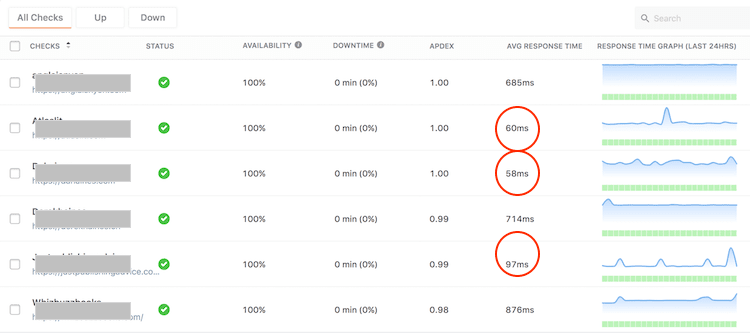
Come applicare tutto nella cache di Cloudflare
Prima di iniziare a fare questi cambiamenti, un avvertimento.
Questo metodo è adatto solo per un sito ragionevolmente statico che non cambia molto spesso.
Non è una buona idea se disponi di contenuti dinamici come la modifica di widget, feed di Twitter, dispositivi di scorrimento o aggiornamenti regolari delle informazioni.
Quando aggiungi tutto nella cache a Cloudflare, fa quello che dice.
Ecco come puoi aggiungere questo miglioramento della velocità del sito dalla dashboard di Cloudflare.
Per iniziare, dovrai aggiungere la tua nuova regola. Fai clic sul pulsante dell'app delle regole della pagina nel menu in alto.
Se hai già tre regole, dovrai eliminarne una. Nel mio caso, ho eliminato la regola *preview=true*.
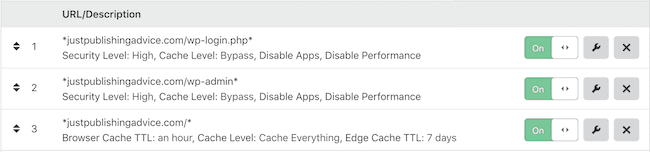
Ora aggiungi la nuova regola della pagina per l'URL del tuo sito web con una stella jolly alle due estremità.

Quindi aggiungi queste impostazioni delle regole.
Browser Cache TTL – 1 ora
Livello cache: memorizza tutto nella cache
Edge Cache TTL – 7 giorni
Fai clic su Salva e ora tutto è impostato per le intestazioni di controllo della cache.
Una nota importante è controllare e assicurarsi di ordinare le regole come nell'immagine sopra.
La tua regola della cache del sito deve venire dopo le tue regole wp-login e wp-admin per proteggere il controllo della cache di origine delle tue pagine di amministrazione.
Dovresti anche controllare le impostazioni della cache del tuo browser Cloudflare per assicurarti di aver selezionato Rispetta intestazioni esistenti.

Controlla Caricatore di razzi
Potresti anche voler verificare se stai utilizzando Rocket Loader di Cloudflare.
Quando funziona, funziona molto bene, ma può anche danneggiare il tuo sito. Ce l'ho in esecuzione su due siti, e va bene.
Ma su un altro sito, causa problemi, quindi l'ho disattivato.
Dopo aver verificato che tutte le impostazioni siano corrette, vai sul tuo sito per vedere se tutto funziona come previsto. Dovrebbe caricarsi quasi istantaneamente ora.
Quindi controlla la velocità del tuo sito con Google Page Speed Insights, GTMetrix o Pingdom per vedere il miglioramento.
La tua mira dovrebbe essere inferiore a 200 ms per TTFB e inferiore a 2 secondi per pieno carico.
Ecco uno screenshot dei tempi di caricamento per uno dei miei siti su GTMetrix. Puoi vedere che è completamente caricato in soli 0,6 secondi.
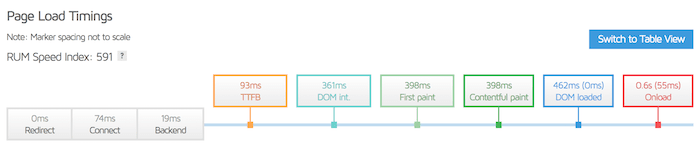
Uno svantaggio e la soluzione
Poiché ora tutto sul tuo sito è memorizzato nella cache, qualsiasi modifica apportata non avrà effetto finché il ciclo della cache non viene cancellato.
Questo può richiedere molto tempo per accadere.
Pertanto, quando aggiungi un nuovo post o modifichi un post esistente, non vedrai le modifiche. Si applica anche ai nuovi commenti sul tuo sito.
L'unico modo per aggirare questo problema è installare il plug-in Cloudflare.
Non mi piace aggiungere altri plugin, ma questo è essenziale per questa correzione della velocità.
Dopo averlo aggiunto, attiva la gestione automatica della cache.
Ora eliminerà i singoli file creati o modificati e quindi memorizzerà nella cache i nuovi file dal server Web di origine.
Dal plug-in, puoi anche eliminare l'intero sito. Ma questa azione aumenterà il tempo di caricamento.
È meglio mettere in pausa il tuo sito Web su Cloudflare se desideri aggirare i problemi di cache per indagare su eventuali problemi.
Il pulsante che davvero non dovresti fare clic è Ottimizza Cloudflare per WordPress.
Se lo fai, cambia molte impostazioni che potrebbero non essere desiderabili per te. Questi includono la minimizzazione di HTML, javascript e CSS e anche la modifica delle impostazioni delle intestazioni esistenti.
Aggiornamento: una soluzione nuova e molto migliore
Da quando ho scritto questo articolo, ora è disponibile un nuovo plug-in WordPress gratuito che risolve quasi tutti i problemi con Cloudflare Cache Everything.
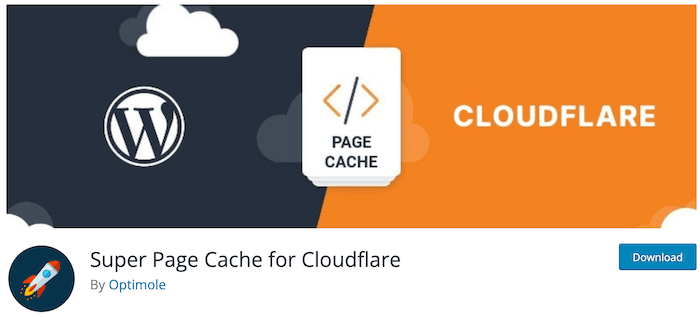
Super Page Cache per Cloudflare è facile da installare e ti offre molto controllo.
Il plug-in ti aiuta a memorizzare nella cache non solo i file statici (ad es. CSS, JS, immagini, ecc.) ma anche le pagine Web HTML generate da WordPress, sia a livello di disco del server che sul CDN globale di Cloudflare.
L'ho installato su uno dei miei siti e ha funzionato perfettamente. Il TTFB è sceso da quasi un secondo a meno di 0,2 secondi.
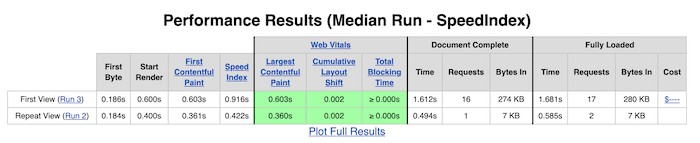
È paragonabile a Cloudflare APO, che non è un servizio gratuito.
Ma se utilizzi un account Cloudflare gratuito, questo plug-in gratuito farà quasi tutto ciò che APO può fare.
Uso questo plug-in di memorizzazione nella cache su Just Publishing Advice e rende facile ottenere un ottimo risultato di Core Web Vitals.
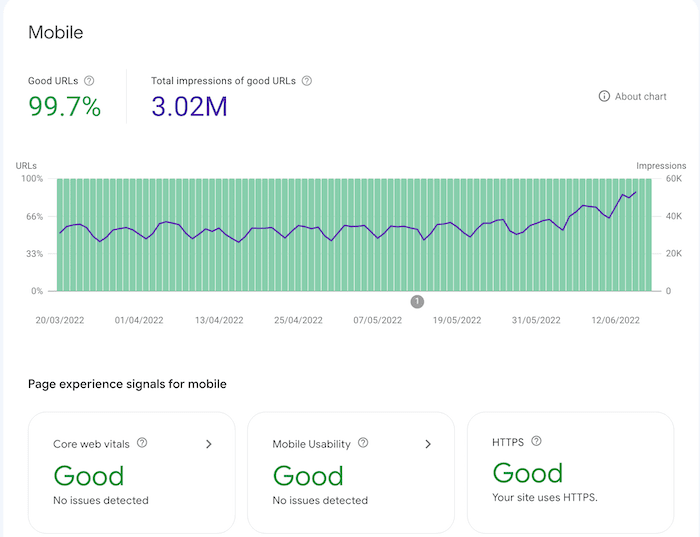
Puoi controllare qualsiasi pagina di questo sito con PageSpeed Insights o GTMetrix per vedere come funziona bene la cache.
Sarei sorpreso se non ottenessi un risultato tutto verde.
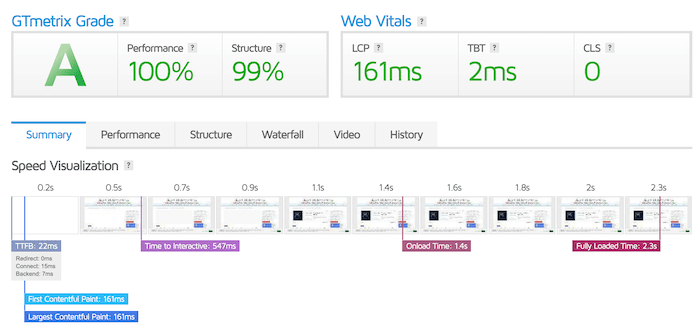
Se vuoi migliorare la tua velocità di caricamento e Core Web Vitals, vale davvero la pena dare un'occhiata.
Riepilogo
Cloudflare Cache Tutto funziona molto bene e accelererà enormemente il tuo sito. È particolarmente efficace per migliorare la velocità del sito mobile.
Ma non è per tutti i siti e possono esserci degli svantaggi a seconda del tema, della funzionalità e del design del sito.
Questo metodo di memorizzazione nella cache è molto aggressivo, quindi ricontrolla tutto.
Idealmente, dovresti provarlo su un sito di staging o sandbox per assicurarti che il tuo sito funzioni senza problemi.
Se lo implementi sul tuo sito live e riscontri problemi, puoi sempre rimuovere la regola della pagina. Quindi elimina completamente il tuo sito su Cloudflare.
Tornerai quindi al punto di partenza.
Se hai bisogno di aiuto, ci sono molte voci su Cloudflare Support relative alla cache del contenuto statico e alla cache di tutto.
